close
使用的軟體為:"Windows Movie Maker"
下載網站:Windows Movie Maker 2017 Free Download
目前的支持版本有 For Windows 7, 8, 10 ; For Windows XP, Vista 。
以下提供製作婚紗投影片的快速方法,會讓人覺得,原來最花時間的地方,是下載、安裝這套軟體。
開啟 "Windows Movie Maker" 執行檔
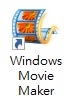
第一步:選擇 "Add videos and photos" - 加入要投影的(婚紗)照片
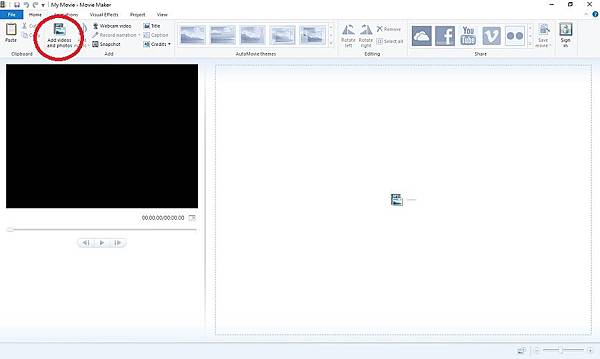
第二步:點選 "Animations" - 秀出可選動畫樣式
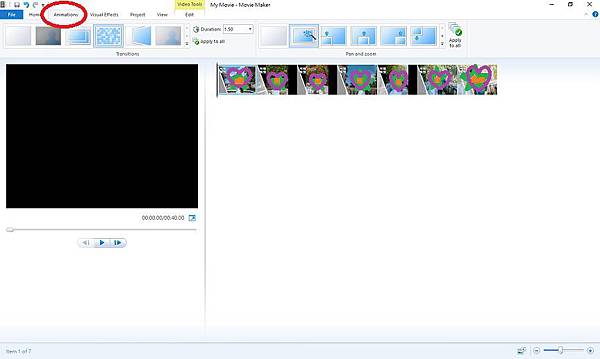
第三步:在左側欄位中憑直覺點選一個 - 選擇 Transitions 的樣式
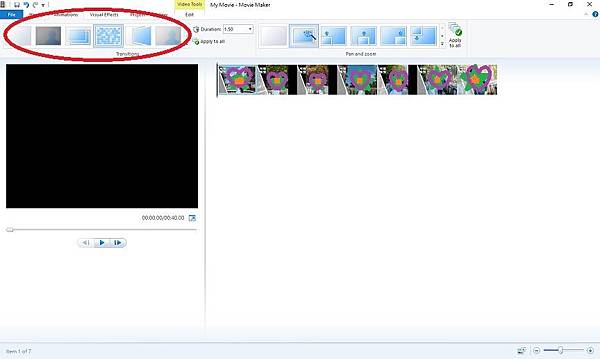
第四步:在左側欄位點選 "Apply to all" - 套用到所有其它的投影片
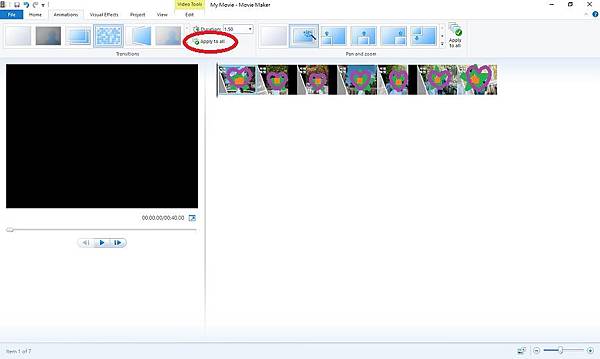
第五步:在右側欄位中點選有魔法棒的圖式 - 選擇 Pan and zoom 的樣式
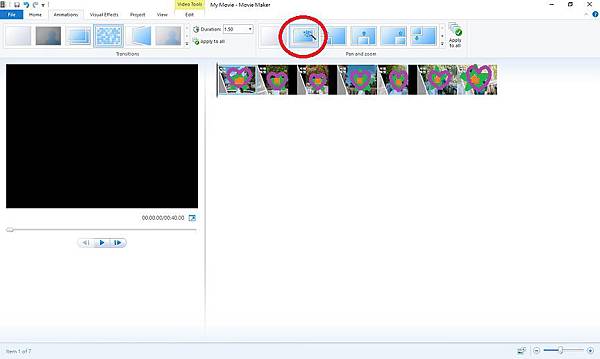
第六步:在右側欄位點選 "Apply to all" - 套用到所有其它的投影片
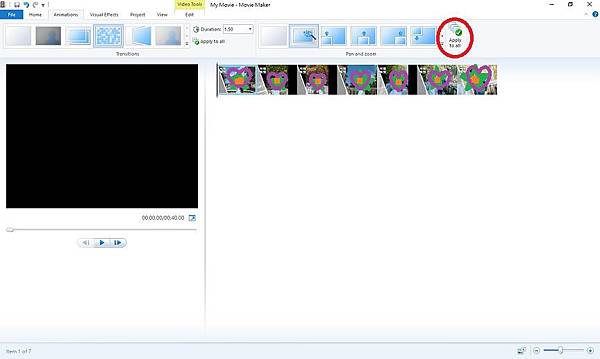
第七步:點選播放 - 預覽看看目前的影像內容

第八步:點選 "Home" - 回到主頁面
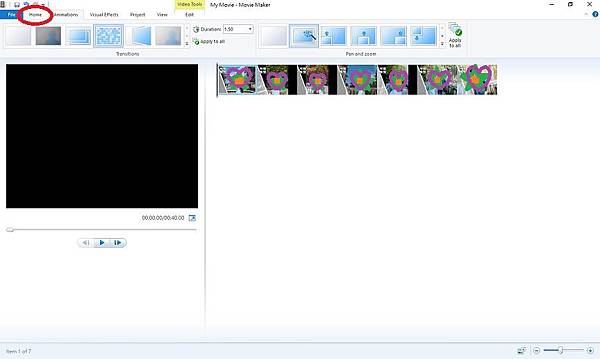
第九步:點選 "Save movie" - 選擇儲存為影像檔
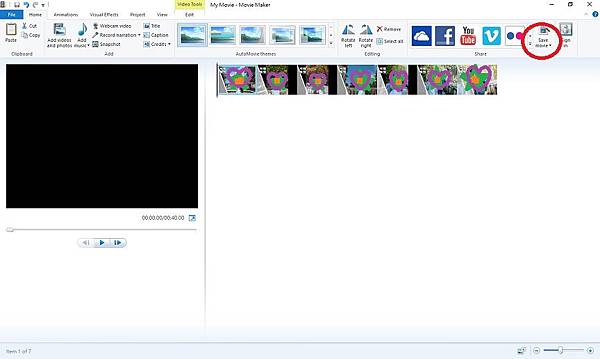
第十步:點選 "For high-definition display" - 選擇儲存為高清
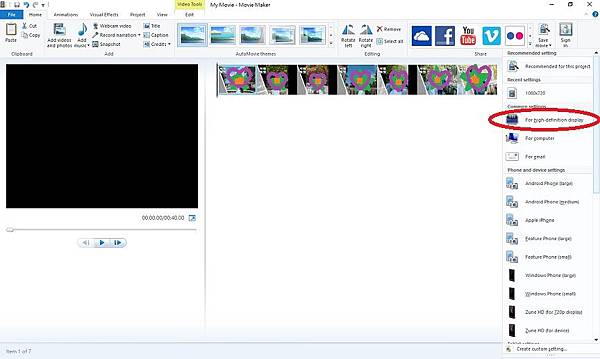
登~ 登~~~ 影片製作完成~ 就是這麼快~
如果說要作的更細緻一點的話:
把第三步 ~ 第四步改掉,而是為每張投影片都選擇適合的 "Transition" 樣式。
把第五步 ~ 第六步改掉,而是為每張投影片都選擇適合的 "Pan and room" 樣式。
其它細節,就不多說了,隨意點選,試試看效果囉~
Reference
Windows Movie Maker
文字內容 或 影像內容 部份參考、引用自網路,如有侵權,請告知,謝謝。
全站熱搜


 留言列表
留言列表
